Hur man aktiverar systemskydd för enheter på Windows 11
Microsoft Windows 11 Hjälte / / April 02, 2023

Senast uppdaterad den

Att aktivera systemskydd i Windows 11 är ett säkert sätt att skydda data på hårddisken. Så här gör du.
Innan du gör några större ändringar på din dator är det en bästa praxis att skapa en återställningspunkt. Om något går fel kan du använda det för att återställa ditt system.
Även om det rekommenderas att skapa en återställningspunkt manuellt, kanske du glömmer att göra det. Den goda nyheten är att du kan få Windows 11 att skapa en automatiskt med hjälp av Systemskydd funktion.
Den här funktionen är som Systemåterställning, och du kan aktivera den via appen Inställningar eller genom att använda Windows PowerShell. Vi förklarar hur du aktiverar systemskydd för enheter på Windows 11 nedan.
Hur man aktiverar systemskydd i Windows 11
Det finns ett par sätt att aktivera systemskydd för enheter på Windows 11. Den första är genom användargränssnittet, och den andra använder PowerShell-terminalen. Vi kommer att täcka båda från och med Windows 11 UI.
Så här aktiverar du systemskydd för enheter i Windows 11:
- tryck på Windows-nyckel eller klicka på Start knappen och starta inställningar.
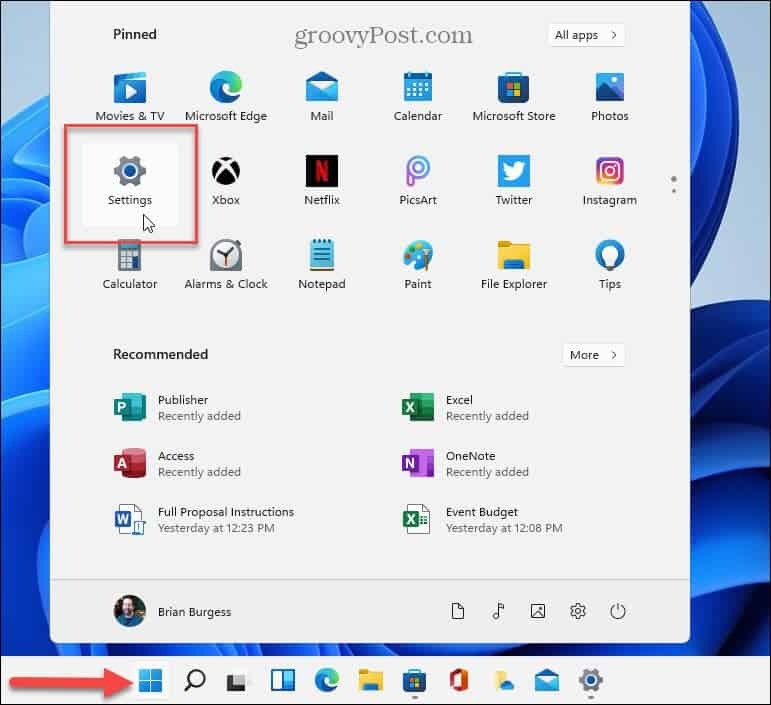
- När inställningar appen öppnas, välj Systemet från den vänstra kolumnen.
- Rulla ner till höger och klicka på Handla om alternativ.
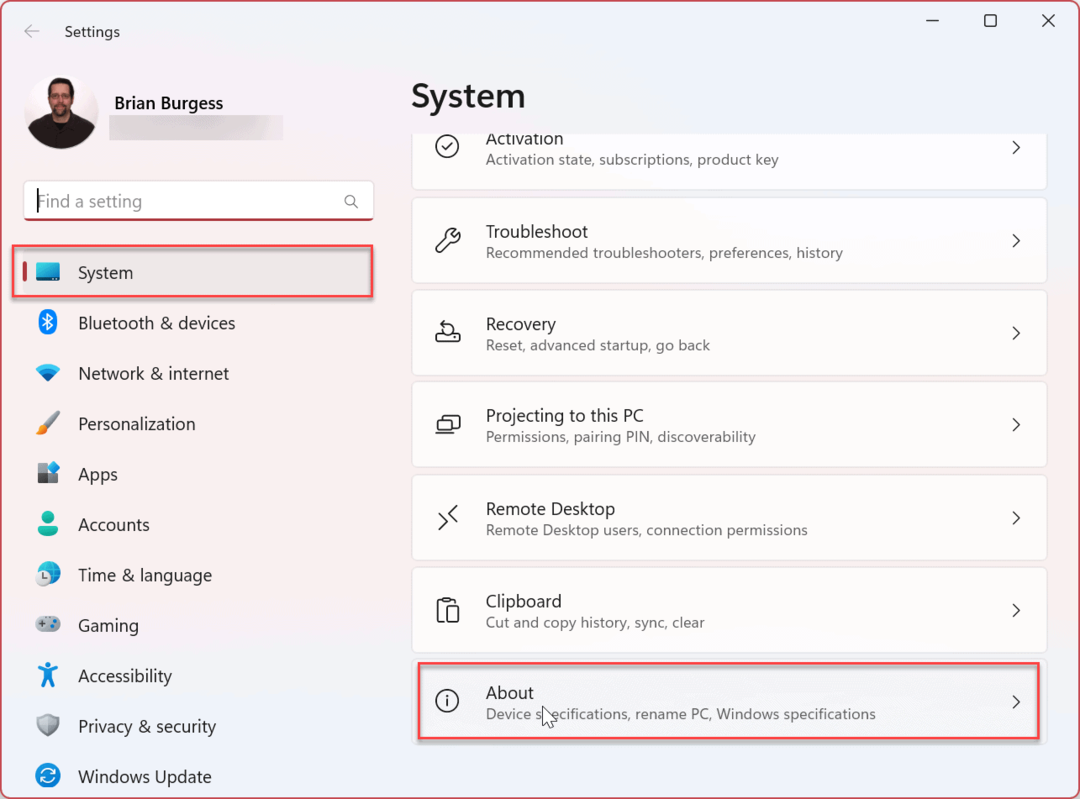
- Under Enhetsspecifikationer sektionen, klicka på Systemskydd länk.
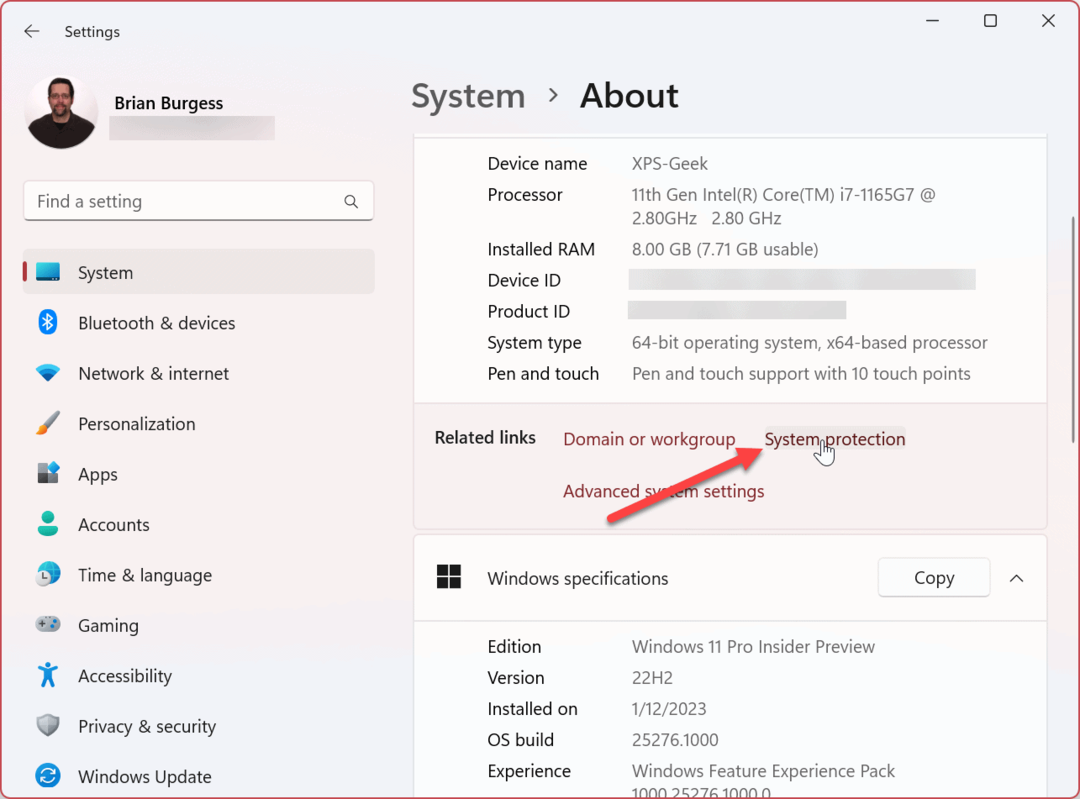
- Välj Systemskydd fliken och välj (C:) Kör.
- Klicka på Konfigurera knapp.
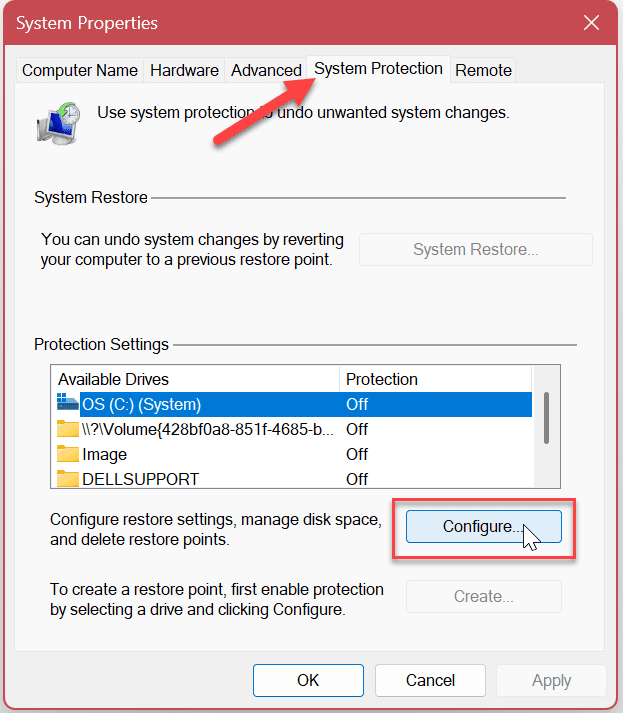
- Välj Slå på systemskyddet alternativet och klicka Tillämpa och OK.
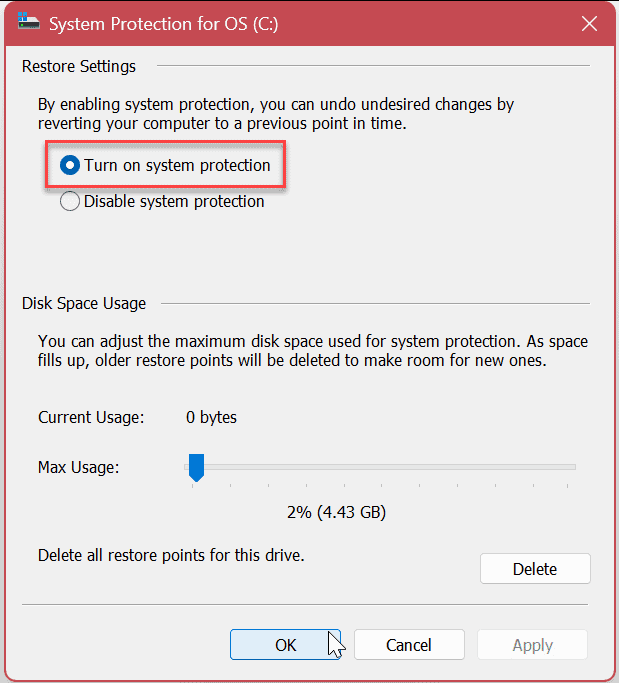
Notera: I det här avsnittet kan du även justera mängden diskutrymme som används för systemskydd genom att flytta reglaget. När det maximala utrymmet har uppnåtts kommer Windows att göra det radera gamla återställningspunkter för att ge plats åt nya.
Hur man inaktiverar systemskydd i Windows 11
Om du vill inaktivera systemskyddet kan du. Processen är i huvudsak att välja alternativet att stänga av det och klicka på ett verifieringsmeddelande.
Så här inaktiverar du systemskyddet i Windows 11:
- Välj Inaktivera systemskydd alternativet och klicka på Tillämpa knapp.
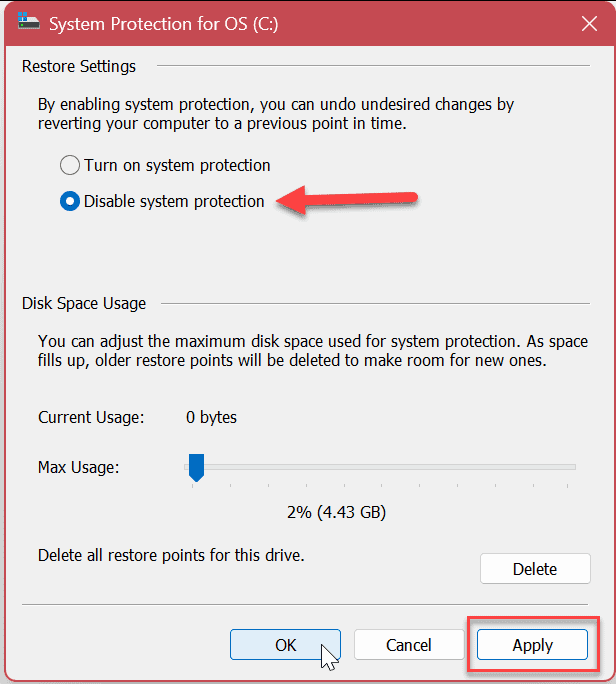
- När verifieringsmeddelandet visas klickar du på Ja knapp.
Notera: Kom ihåg att alla befintliga återställningspunkter kommer att raderas och nya kommer inte att skapas.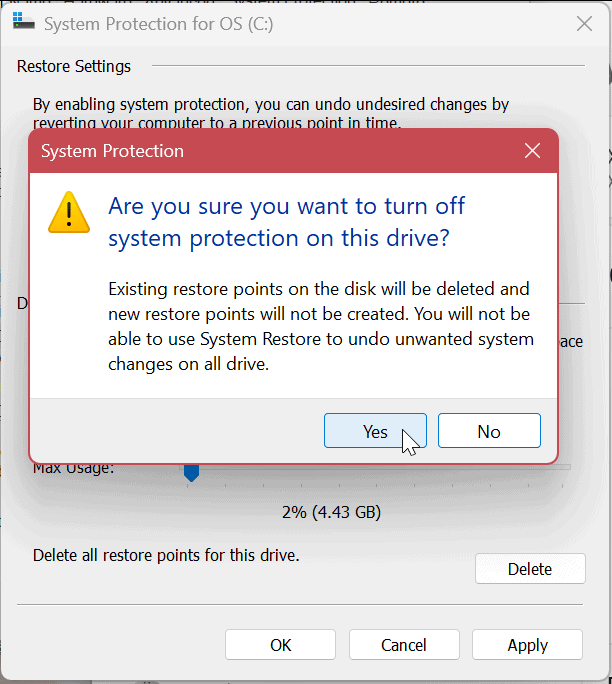
- Klick OK för att stänga systemskyddsfönstret och X att stänga utanför inställningar när det är klart.
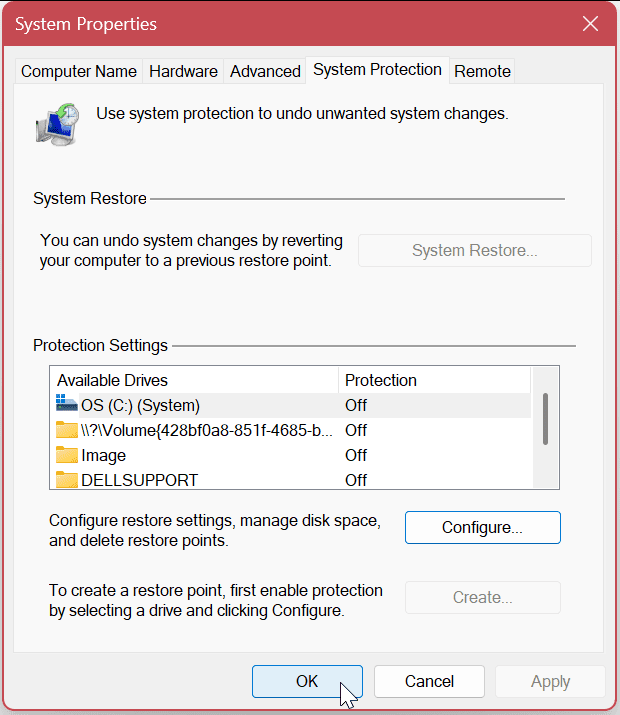
Hur man aktiverar systemskydd i Windows 11 med PowerShell
Förutom att använda det grafiska användargränssnittet för att aktivera systemskydd för enheter på Windows 11, kan du också använd PowerShell. Processen är enkel genom att köra ett enda kommando.
Du kan också använda den nyare Windows Terminal för dessa steg.
Så här aktiverar du systemskydd via PowerShell:
- tryck på Windows-nyckel och sök efter PowerShell.
- Välj Kör som administratör alternativ från den vänstra kolumnen.
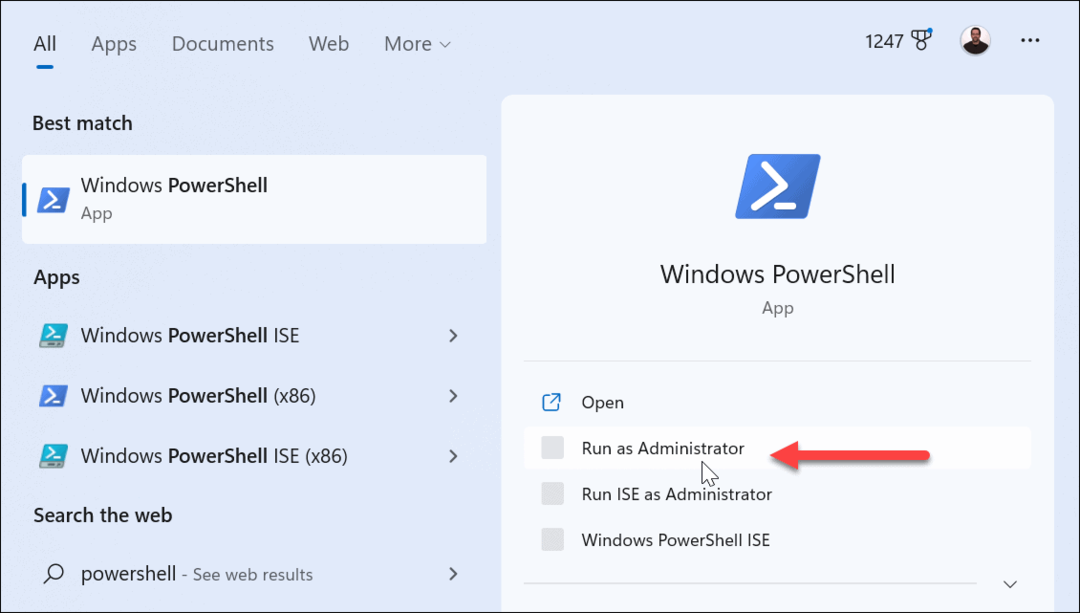
- För att aktivera systemskydd på din lokala C: kör, kör följande kommando när terminalen öppnas och tryck Stiga på.
Enable-ComputerRestore -Drive "C:\"
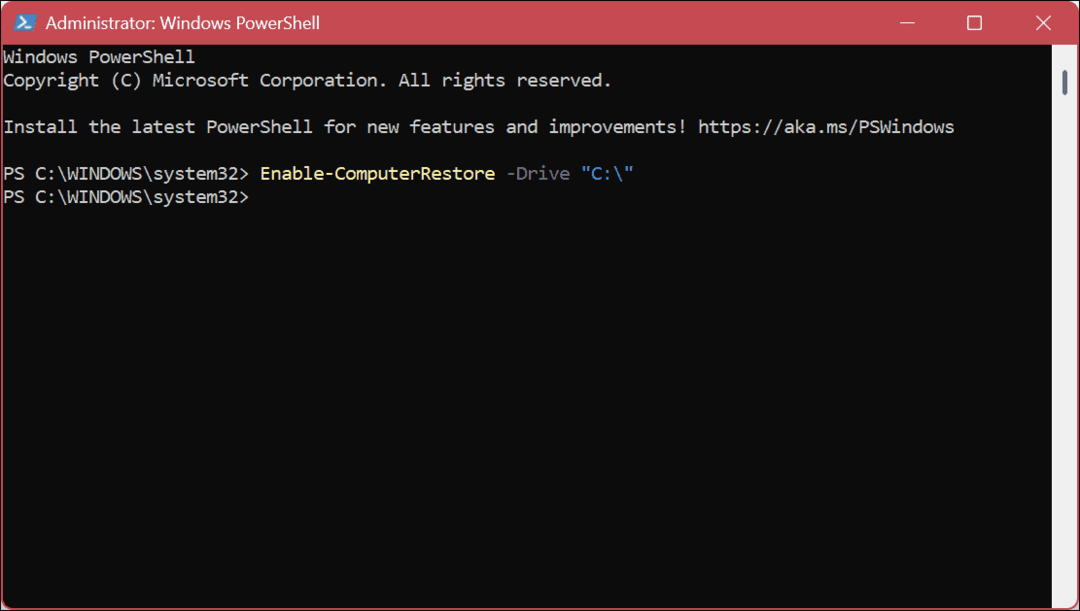
- Klick Ja om Användarkontokontroll (UAC) meddelande visas.
- Om du behöver inaktivera Systemskydd från PowerShell, kör följande kommando och tryck Stiga på.
Disable-ComputerRestore -Drive "C:\"
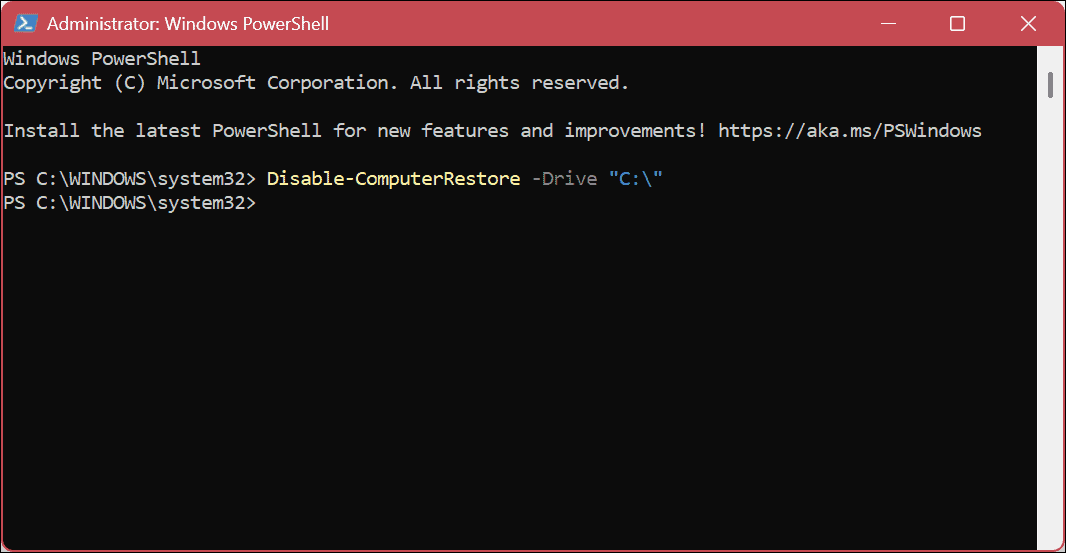
Efter att ha använt stegen ovan kommer systemskyddet att slås på eller av (beroende på kommandot) på ditt system. Kom ihåg att när du använder terminalen kommer inga verifieringsmeddelanden att visas (förutom UAC om aktiverat). Åtgärden kommer bara att vara klar. Du kan dock verifiera att kommandot fungerar genom att navigera till Systemskydd via GUI.
Om du vill lägga till systemskydd till en annan enhet, kör samma kommando men ersätt C: med enhetsbeteckningen att skydda.
Skydda dina data i Windows 11
Systemskydd eller systemåterställning i Windows 11 skyddar din data och dator genom att säkerhetskopiera systeminställningar och data under större systemändringar som programvaruinstallationer eller funktionsuppdateringar. Du kan använda stegen ovan för att hjälpa dig komma igång.
Förutom filsäkerhetskopieringslösningar som synkronisera filer till OneDrive eller ett tredjepartsalternativ som Backblaze, det finns andra sätt att skydda dina systemfiler på Windows 11. Du kan till exempel skapa en säkerhetskopiering av fullständig systembild och använda den till återställa din dator.
En annan inbyggd filåterställningsfunktion som du kan använda är Filhistorik på Windows 11. Och om du behöver börja om och installera om Windows 11 kan du använda Återställ den här PC-funktionen.
Det är också värt att notera att du kan hjälpa till att säkra din data genom att kryptera filer och mappar och ta bort personlig information från filer.
Så här hittar du din Windows 11-produktnyckel
Om du behöver överföra din Windows 11-produktnyckel eller bara behöver den för att göra en ren installation av operativsystemet,...
Så här rensar du Google Chromes cache, cookies och webbhistorik
Chrome gör ett utmärkt jobb med att lagra din webbhistorik, cache och cookies för att optimera webbläsarens prestanda online. Hennes hur man...



